Terdapat banyak services yang berjalan di background Windows pada sepenuh masa apabila ia beroperasi. Hari ini kami akan bincangkan tentang Windows Audio Service.
Windows Audio Service ialah satu service sahaja – semua browsers, games, media players dan pelbagai software lain bergantung padanya untuk memainkan audio pada bila-bila masa.
Walaupun sesetengahnya diimport oleh aplikasi pihak ketiga, yang lain pre-installed dan diperlukan untuk operating system berfungsi dengan baik.
Jika anda melihat senarai services, anda akan melihat bahawa sesetengah daripada mereka ditetapkan kepada manual, automatik atau disabled settings.
Ini memberitahu Windows sama ada service tertentu perlu dilancarkan sebaik sahaja system boot.
Audio service harus ditetapkan kepada automatik setting, kerana banyak program bergantung padanya apabila menggunakan audio pada system.
Sesetengah pengguna mendakwa bahawa mereka telah mendapati service ini telah disabled, oleh itu mereka tidak mempunyai audio.
Walau bagaimanapun, apabila cuba menghidupkan service ini, mereka menerima error “Windows could not start the Windows Audio Service on local computer“.
“Selain itu, ia biasanya disertakan dengan kod error yang berbeza-beza seperti – 0x80070005, 1067, 1740, 1079 dan sebagainya.
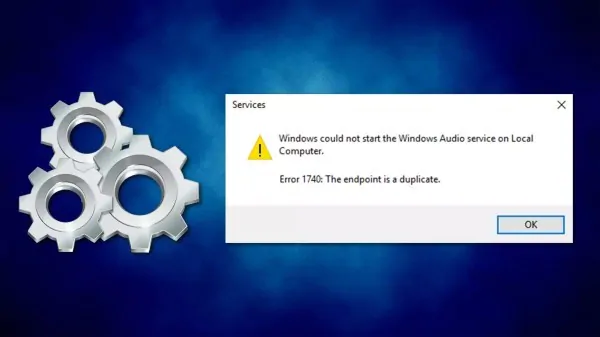
Ini boleh menyusahkan terutamanya, kerana pengguna tidak dapat mendengar apa-apa semasa menonton video atau melakukan sesuatu yang lain.
Isu ini mungkin disebabkan oleh fail-fail system yang telah rosak.
Di bawah anda akan menemui beberapa kaedah yang sepatutnya membantu anda membetulkan error “Windows could not start the Windows Audio Service on local computer”.
Sebelum anda meneruskan langkah di bawah, kami amat mengesyorkan menjalankan imbasan dengan perisian pembaikan PC yang berkuasa iaitu Reimage.
Ia boleh membetulkan Windows issues, menyelesaikan BSOD, registry errors dan isu lain secara automatik.
Run sound troubleshooter
Mari kita mulakan dari asas dan run built-in troubleshooter
- Taip troubleshoot dalam carian Windows dan tekan Enter
- Pilih Additional troubleshooters
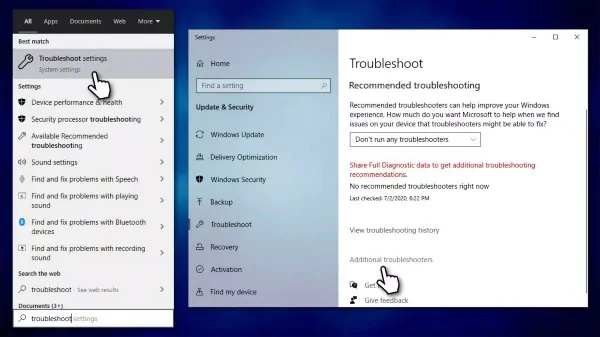
- Pilih Playing Audio dan klik Run the troubleshooter
- Tunggu sehingga scan selesai
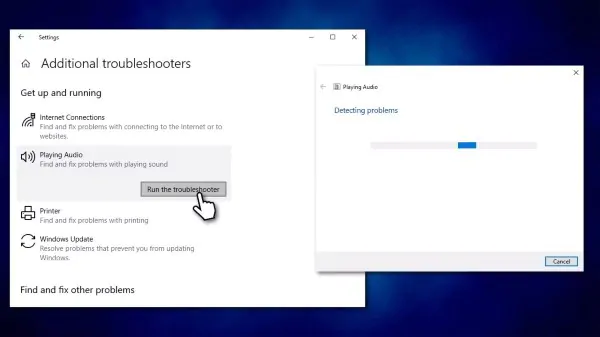
- Gunakan fix yang dicadangkan dan restart PC anda.
SFC dan DISM untuk memulakan Windows Audio Service
Fail system yang rosak ialah salah satu sebab utama mengapa anda mengalami Windows tidak dapat memulakan Windows Audio Service pada local computer error. Menjalankan SFC dan DISM boleh membantu anda menyelesaikan isu ini.
- Taip cmd dalam carian Windows
- Klik kanan pada Command Prompt dan pilih Run as administrator
- Taip sfc /scannow dan tekan Enter
- Tunggu sehingga scan selesai
- Sebaik sahaja scan selesai, Windows akan melaporkan sama ada integrity violations ditemui dan jika ia boleh diperbaiki. Jika SFC mengatakan bahawa ia tidak dapat membaiki error yang ditemui, taip arahan berikut, tekan Enter selepas setiap satu:
“Dism /Online /Cleanup-Image /CheckHealth“
“Dism /Online /Cleanup-Image /ScanHealth“
“Dism /Online /Cleanup-Image /RestoreHealth“
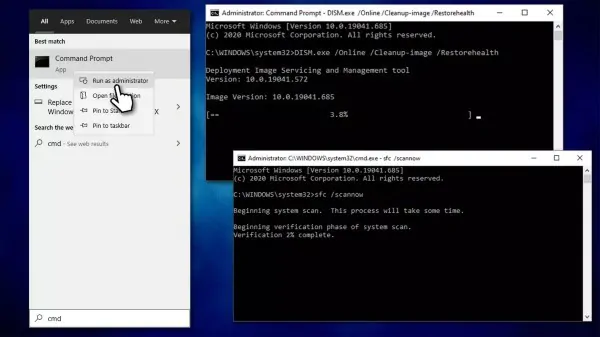
Beri services kawalan penuh melalui Registry
SEbelum anda teruskan, kami amat mengesyorkan anda membuat backup registry anda.
- Taip regedit dalam carian Windows dan tekan Enter
- Apabila User Account Control muncul, klik Yes
- Klik File > Export
- Di bawah Export range, pilih All
- Name backup anda dan klik Save.
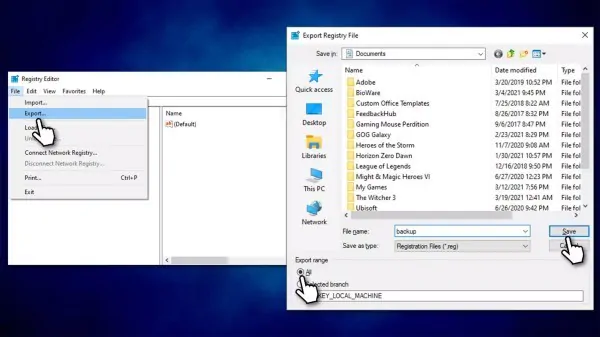
Selepas ini, kembali ke registry editor dan teruskan dengan yang berikut:
- Navigasi ke lokasi berikut:
Computer\\HKEY_LOCAL_MACHINE\\SYSTEM\\CurrentControlSet\\Services\\Audiosrv
- Klik kanan pada Audiosrv dan klik Permissions…
- Pilih SYSTEM daripada senarai
- Tandakan pilihan Full Control
- Sekarang pilih Pengguna daripada senarai
- Pastikan kotak semak Full Control ditanda
- Klik Apply dan OK.
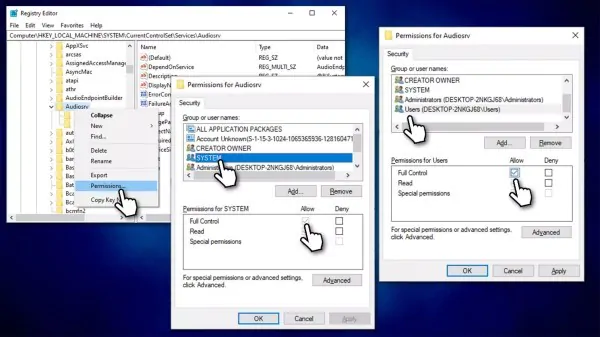
Tukar settings Log masuk
- Taip Services dalam carian Windows dan tekan Enter
- Scroll ke bawah ke Windows Audio dan klik dua kali padanya
- Dalam window baharu, pilih tab Log On
- Tanda pilihan Local account option dan kemudian tanda pilihan Allow service to interact with desktop
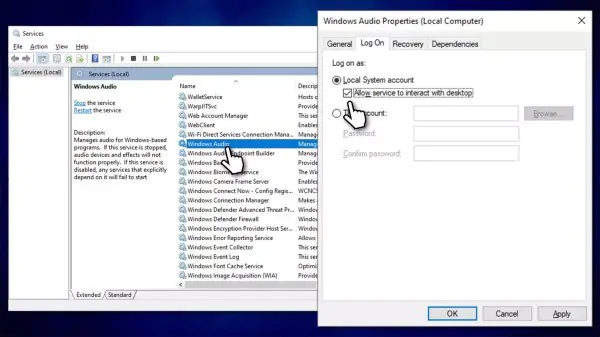
- klik Apply dan OK
Kami menyediakan servis membaiki komputer dan laptop. Yang jauh kami boleh datang. FREE INSPECTION. Tiada repair tiada bayar. Kami covered area Kota Kinabalu – Papar.
Contact us : https://linktr.ee/TeraTech

